注意事项:
1.ELK版本要求5.X以上
2.Elasticsearch5.x版本必须基于jdk1.8,安装环境必须使用jdk1.8
3.操作系统windows10作为测试环境,其他环境命令有差异,请注意
4.本教程适合完全离线安装
5.windows版本ELK安装包下载路径:https://pan.baidu.com/s/1-xU6kMY5M1G_Shpm0jPilA 密码:39q4
前言:
本教程为winsdows10系统的安装说明,服务器地址为本地地址127.0.0.1为例,项目以自己的服务器地址为例。
一、准备好安装包
1.1 安装包

1.2 解压到elk文件夹

二、安装jdk1.8
Windows系统安装jdk1.8请实施人员自行百度安装,此处不做讲解!!!
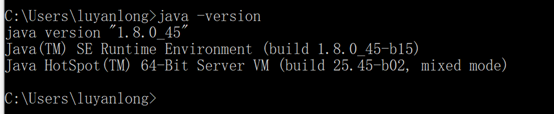
如上图,环境变量配置完成。
三、安装Logstash
3.1 创建Logstash测试启动配置文件
在elk\logstash-6.2.4\config文件夹下面创建test.conf文件,并输入以下内容:
#输入
input{}
#过滤
filter{}
#输出
output{} 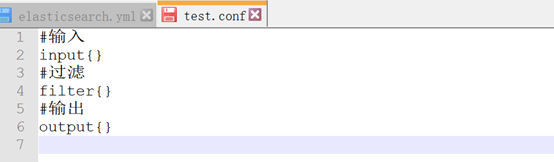

3.2 启动Logstash
在logstash文件夹下D:\Software\elk\logstash-6.2.4鼠标右键+shift,选择在此处打开命令窗口或者在此处打开Powershell窗口,
执行bin\logstash -f config\test.conf
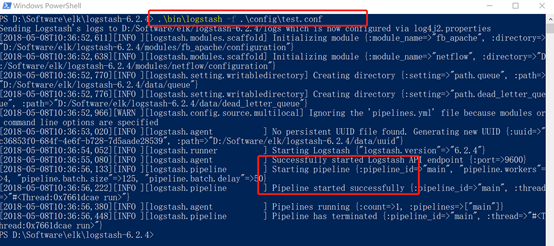
上图表示启动成功。
四、安装elasticsearch
4.1. 修改ES配置文件:
编辑elasticsearch文件夹config下配置文件elasticsearch.yml:
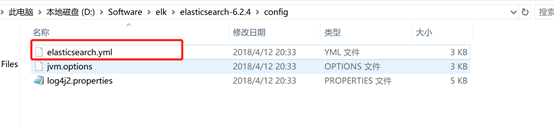
(elasticsearch.yml中的配置冒号前没有空格,冒号后一个空格,不然有可能报错)
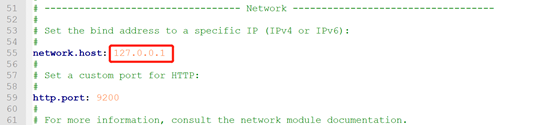
4.2 启动elasticsearch
点击elk\elasticsearch-6.2.4\bin下的elasticsearch.bat文件
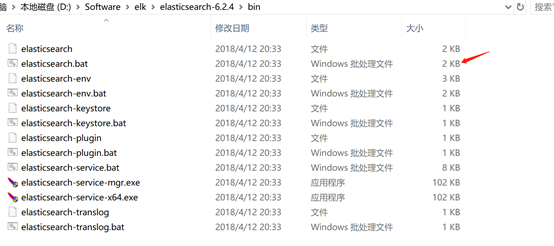

4.3 启动成功验证
在浏览器方访问127.0.0.1:9200
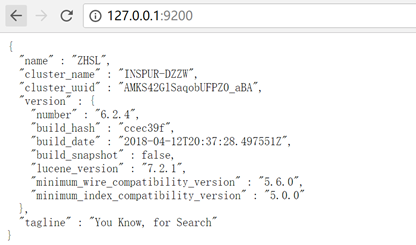
五、安装kibana
5.1 修改kibana配置文件
编辑kibana文件夹config下配置文件kibana.yml:

server.host: "localhost" elasticsearch.url: "http://localhost:9200"
其中,localhost以实际ip地址为准
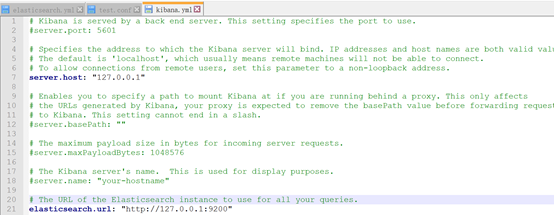
5.2 启动kibana
点击elk\kibana-6.2.4-windows-x86_64\bin下的kibana.bat文件:

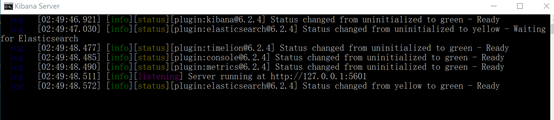
5.3 启动验证
浏览器访问127.0.0.1:5601
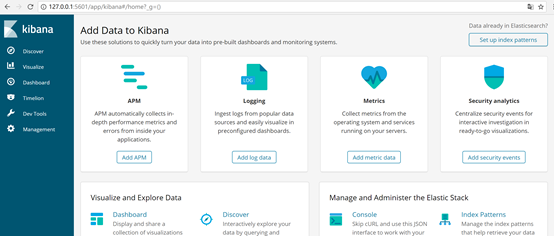
表示启动成功。









 方法)





完整版)



